よくあるご質問(デジタルカメラQ&A)
カメラ仕様
フェイスモード(顔認識機能)について教えてください。
カメラに対して正面を向いた人間の顔を自動的に検知して、顔に合わせ、ピント、露出、ホワイトバランスを顔を重点に調整して撮影します。
被写体が画像の中心にない場合や、複数の顔がある場合(最大4人)でも、カメラが最適な条件で撮影してくれます。 シーンモードの中から「フェイス」モードを選択して撮影します。
| 1 | モード切替スイッチを [SCENE] に合わせます。 撮影できる状態になり、設定されているシーンモードの種類が液晶モニターに表示されます。 ![モード切替スイッチを [SCENE] に合わせます](img/DC07067_01.gif) |
| 2 | [ MODE ] ボタンを押します。シーンモードの選択画面が表示されます。![[ MODE ] ボタンを押します](img/DC07067_02.gif) |
| 3 | ▼▲<> ボタンを押して「フェイス」を選択し、[ MENU/OK ]ボタンを押します。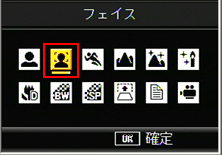 |
| 4 | フェイスモードに設定するとモニタリング中に顔認識機能が働きます。顔を認識すると青枠が表示されます。 カメラに対して正面を向いた人の顔の情報で判別しますので、顔が良く見えると認識しやすくなります 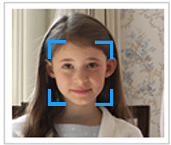 (機能説明用に作成した画面です。実際の表示とは異なります。) |
| 5 | シャッターを半押ししてピントを合わせます。 複数の顔がある場合でも最適になるようピント合わせが行われます。ピントが合うと、顔認識中の枠が緑で表示されます。 ピントが合わないと、顔認識中の枠が消えますピントが合った顔が緑の枠で囲まれ、露出、ホワイトバランスが調整されますので、シャッターボタンをそのまま押し切ります。 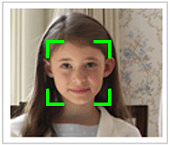 (機能説明用に作成した画面です。実際の表示とは異なります。) |
|
|
| FAQ No: DC07067 | |
| 掲載日 | 2007/08/30 |
| 製品名 | Caplio R7 |
関連情報









